Laten we meer te weten komen over HandBrake, de gratis video-transcoder. In deze video-tutorial bespreken we de details over hoe u HandBrake goed kunt gebruiken.
Als het gaat om het transcoderen van video, wenden de meesten van ons zich waarschijnlijk tot Adobe Media Encoder. HandBrake is echter een gratis, open-source transcoder waarvan veel mensen misschien niet weten dat ze bestaan. In deze zelfstudie laten we zien hoe u HandBrake gebruikt en hoe het zich verhoudt tot andere apps zoals Adobe Media Encoder.
Wat is HandBrake?

HandBrake is een gratis, open-source video-transcoder. Het wordt gebruikt om video van veel verschillende formaten te converteren naar meer algemeen gebruikte formaten (zoals MP4) en het is erg efficiënt in het verkleinen van de bestandsgrootte van een video. Het kan worden gedownload van handbrake.fr en het ondersteunt Mac, Windows en Linux. Het iconische HandBrake-logo is nogal onorthodox, met een tropisch drankje en ananas.
Video-indelingen
Hoewel HandBrake video van veel verschillende formaten kan transcoderen, kan het momenteel alleen video naar drie formaten uitvoeren. Die containerformaten zijn:
- MP4 :Veelgebruikte multimedia-indeling, meestal voor codecs zoals H.264 en H.265. (Opmerking:HandBrake exporteert MP4-bestanden eigenlijk als WAV-bestanden. We zullen dit later in de tutorial nader bekijken.)
- MKV :Een open-source containerformaat dat een onbeperkt aantal video- en andere mediatracks in één bestand kan bevatten. Ook bekend als het Matroska-formaat.
- WebM :Een open-source containerformaat dat speciaal is ontworpen voor afspelen in webbrowsers.
x264
Wat HandBrake zo krachtig maakt, is hoe het MP4-bestanden kan coderen met de H.264-codec. Het maakt gebruik van een open-source encoder die bekend staat als x264. Als dat een beetje verwarrend klinkt, kan HandBrake, om het simpel te zeggen, MP4-bestanden beter comprimeren dan de meeste andere encoders.
HandBrake vergelijken met Adobe Media Encoder
Laten we eens kijken naar een snelle vergelijking van een MP4-export tussen HandBrake en Adobe Media Encoder. Ik heb een voorbeeldvideoclip waarin ik voor de camera praat. De originele clip is 0:16 lang en de resolutie is 1920×1080.
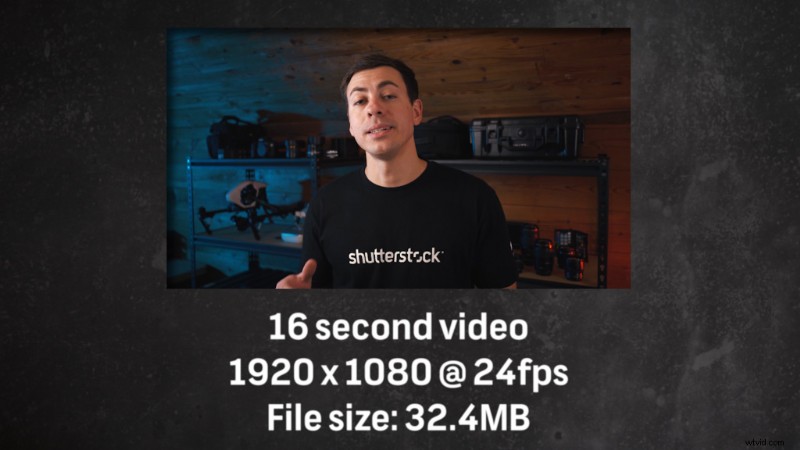
Met Media Encoder heb ik een MP4 geëxporteerd en de vooraf ingestelde Match Source - Medium Bitrate gebruikt , met een zeer lage doelbitsnelheid van 3 Mbps en een maximale bitsnelheid van 6 Mbps. Het geëxporteerde videobestand was 6,55 MB , wat vrij klein is.
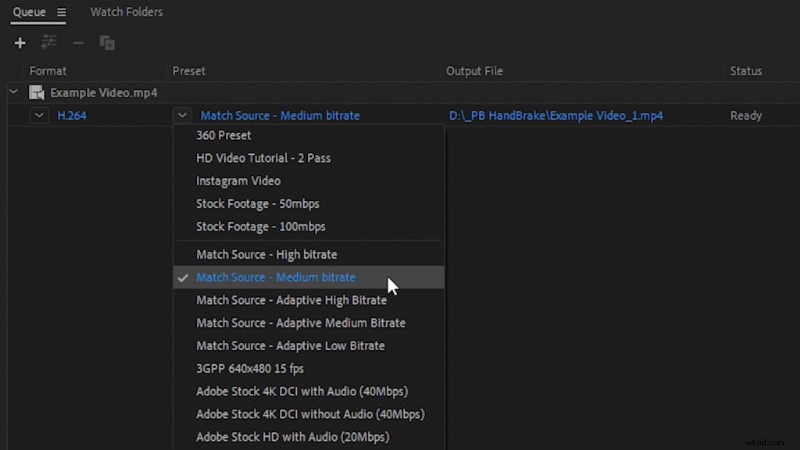
Ik heb vervolgens de voorbeeldvideo geëxporteerd via HandBrake, met behulp van de standaardinstelling Fast 1080p 30 . De geëxporteerde HandBrake-video was 3,67 MB , die bijna half zo klein is als de export van Media Encoder. En de bestanden vertoonden geen merkbare verschillen bij het afspelen.
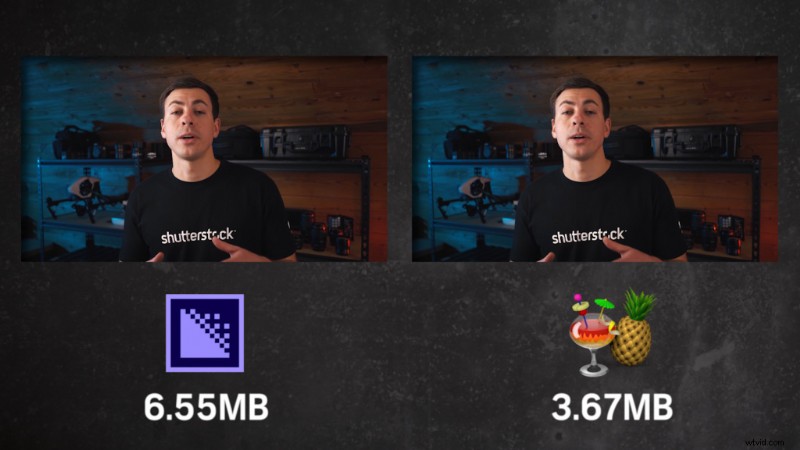
Als je de HandBrake-video frame voor frame "pixel-kijkt", zul je meer merkbare compressie zien. Het belangrijkste aspect is dat de compressie niet merkbaar is voor de kijkers tijdens normaal afspelen. Ik merkte het eigenlijk niet eens totdat ik frame voor frame inzoomde op de videoclip.
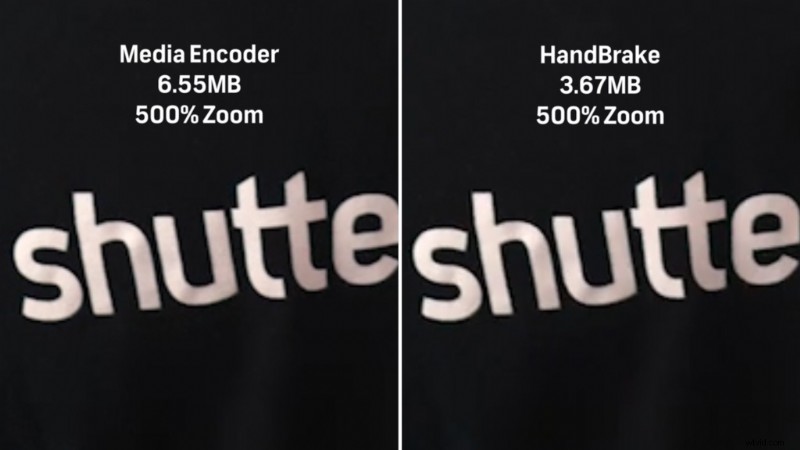
Voordelen van gecomprimeerde videoformaten
De vermindering van de bestandsgrootte die u krijgt met HandBrake, maakt het perfect als u uw eigen video's online host of als u veel video-achtergronden in een lus op een website heeft. Het kan echt helpen om de laadtijden te verkorten. Video's op sociale media zijn een ander goed gebruik voor HandBrake, omdat deze platforms de voorkeur geven aan kleinere videoformaten.

HandBrake gebruiken
Het gebruik van HandBrak om video's te transcoderen is vrij eenvoudig. Zodra u de app start, kunt u de video die u wilt comprimeren slepen en neerzetten.
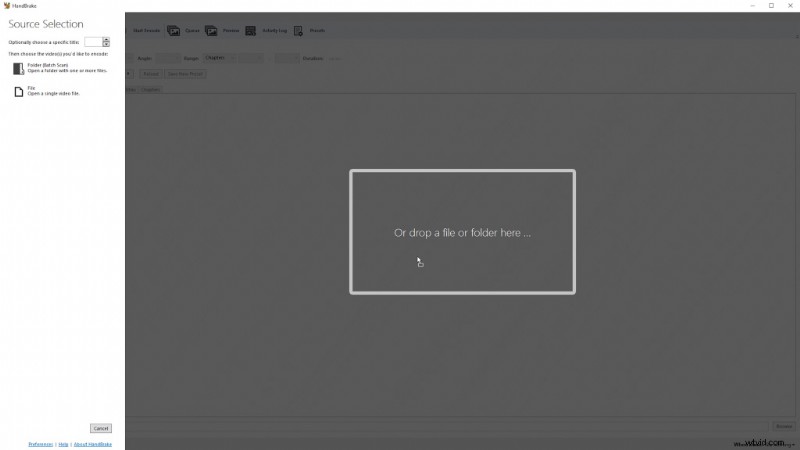
Van daaruit kunt u tussen de tabbladopties kiezen om verschillende instellingen in te voeren.
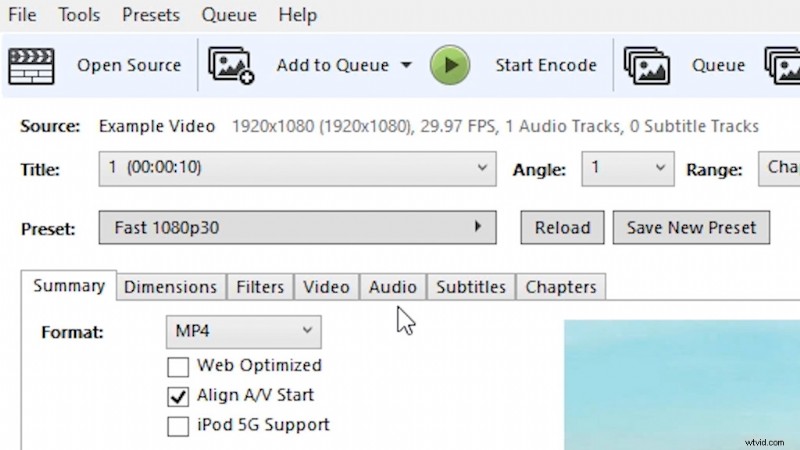
U kunt ook kiezen uit veel verschillende ingebouwde voorinstellingen. De standaardvoorinstelling heet Fast 1080p 30 , en dient in de meeste gevallen als een ideaal startpunt.
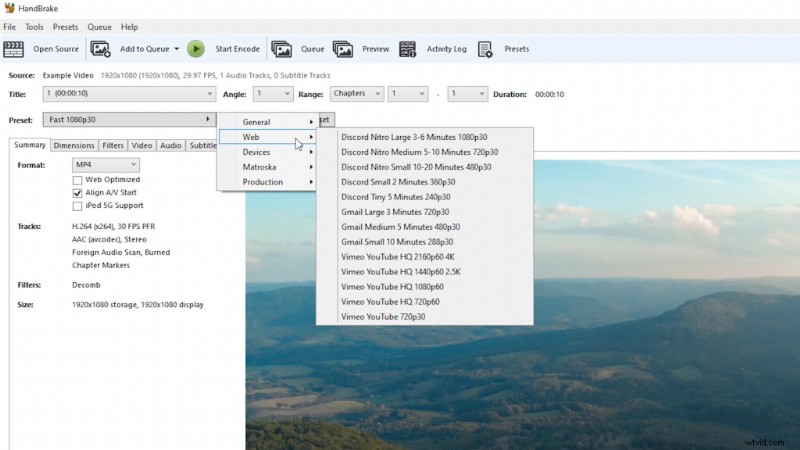
Als je je ooit afvraagt wat een specifieke instelling doet, beweeg dan je muiscursor over de instelling en wacht. Meestal verschijnt er een uitlegtekst.
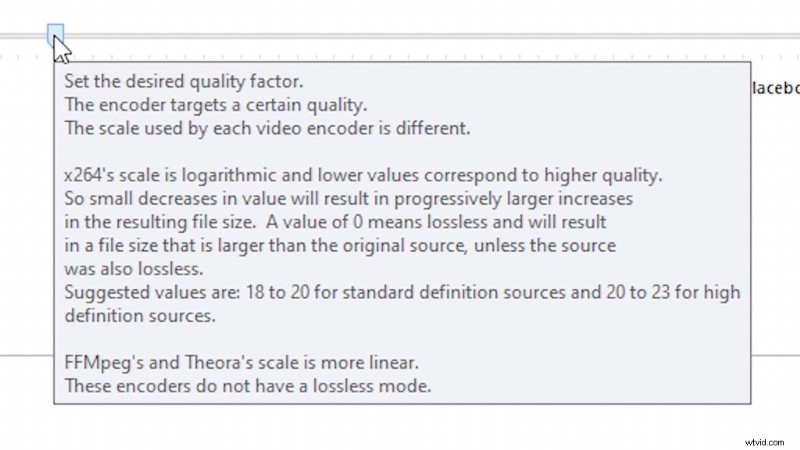
MP4-bestanden exporteren als M4V
Zoals eerder vermeld, exporteert HandBrake eigenlijk MP4-bestanden met de extensie M4V. In de HandBrak-documentatie staat dat dit het bestand compatibel maakt met op QuickTime en op QuickTime gebaseerde apps. HandBrake stelt ook dat het M4V-bestand precies hetzelfde is als een MP4, en je kunt de extensie van het bestand eenvoudig wijzigen van .m4v naar .mp4 als je dat liever hebt!
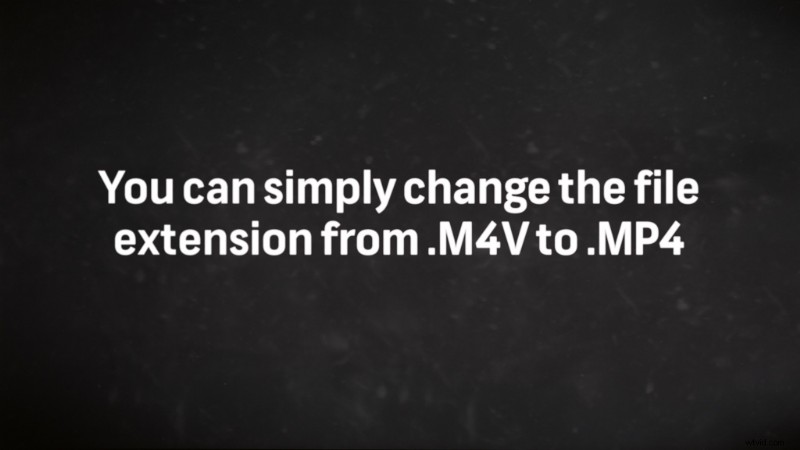
Te veel videocompressie?
Als je video er te gecomprimeerd uitziet met artefacten, bekijk dan een andere tutorial die we hebben op de Shutterstock-blog:Tips voor het verminderen van zichtbare videocompressie in video-uploads.
Omslagafbeelding logo via HandBrake.
Geïnteresseerd in de tracks die we hebben gebruikt om deze video te maken?
- "Rain Rain Go Away" door Cosmo
- 'Lo-Fi Dreams' van Trending Music
- 'Lo Fi Abstract Chillhop' van Trending Music
- “Bushido Belief” door Tonemassif
Verhoog uw videoproductiewaarden met deze handige tips en trucs:
- Hoe u videobestanden kleiner kunt maken en welke software u moet gebruiken
- Gebruik deze goedkope hacks om je videobelichting te manipuleren
- Hoe trek je trouwvideoklanten aan – een demorol zal het niet redden
- Het overzicht over het maken van verticale video
- Video's opnemen en bewerken met Instagram-rollen
